PPT模板自带的音乐怎么去掉?以下内容主要是针对遇上ppt模板自带音乐怎么关的问题,我们该怎么处理呢。下面这篇文章将为你提供一个解决思路,希望能帮你解决到相关问题。
PPT模板自带的音乐怎么去掉
1.用WPS演示软件打开目标文件,
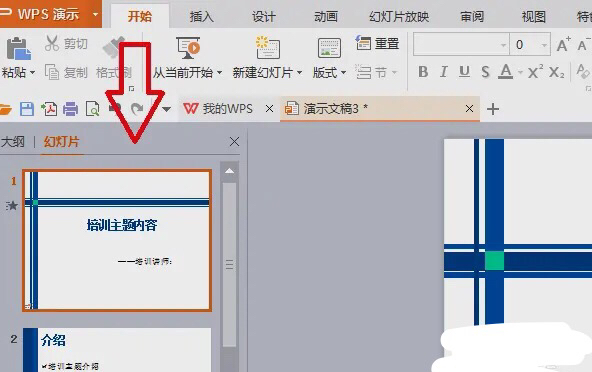
2.然后在幻灯片中找到背景音乐的喇叭图标选中,如图。
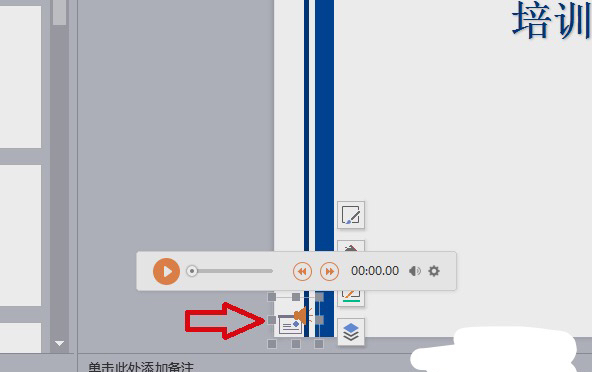
3.然后按下键盘上的delete键,
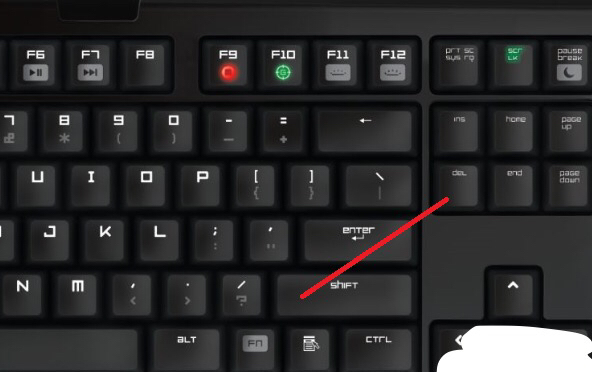
4.然后在出现的对话框中,点击“是”按钮即可。
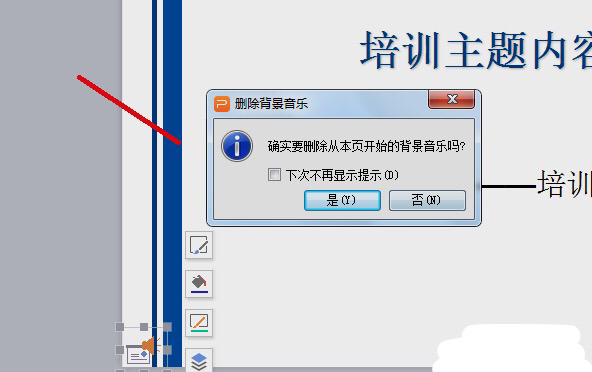
5.完成以上设置后,即可去除模板自带的背景音乐。
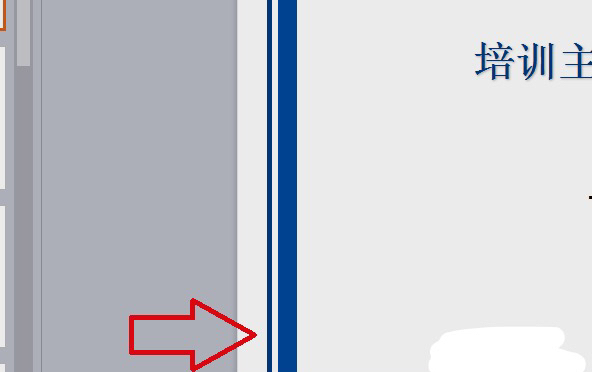
ppt模板自带音乐怎么关

第一:做好PPT后,点击幻灯片放映,看看模板是不是自带音乐。
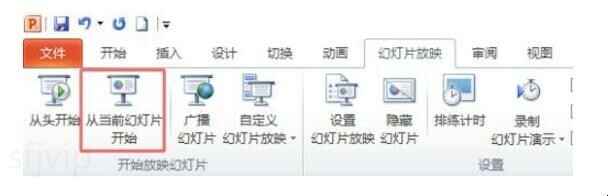
第二:要是听到有背景音乐播放就是有自带音乐的模板。这时可以点击“音频”,插入一个新的音频进去。看能不能去掉之前的那个背景音乐。

第三:如果还是不行的话,说明模板自带的音乐在动画音乐中。
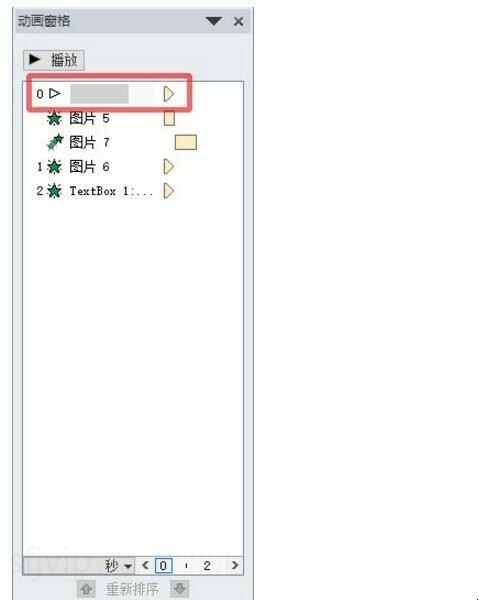
第四:点击PPT上方的“动画”一栏。

第五:再点击“动画窗格”,就能在动画窗格中找到那个音乐文件了。

第六:点击鼠标右键,删除此文件。
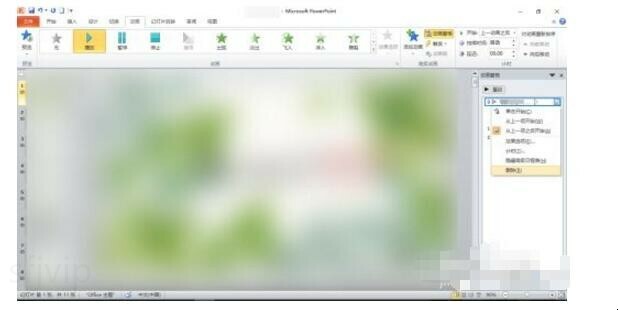
第七:这样我们播放演示文稿的时候就没有背景音乐了。成功去除模板中自带的音乐!

关于ppt模板自带音乐怎么关的全部内容就介绍完了,希望文章能够帮你解决相关问题,更多请关注本站软件栏目的其它相关文章!
